모니터의 제조사에는 여러 곳이 있죠.
제조사들은 품질과 가격을 고려해서 여러 티어로 나눠져있습니다.

3대장 삼델엘을 필두로,
가성비가 좋고 품질이 준수한 알파스캔, 기가바이트, 필립스, 벤큐 등 부터
가성비가 월등한 일명 중소기업 모니터 제조사인 정림전자, 크로스오버, 한성모니터가 인기입니다.
저는 가성비 게이밍 모니터인 정림전자에서 출시한 FHD 165HZ 제품인 jg270lhf165를 사용중이었고
그래픽카드 NVIDIA GEFORCE RTX 3070TI를 구매후 QHD 게이밍으로 넘어가고자 서브모니터로 변경 함과 동시에 쿠팡에서 한성모니터에서 출시한 QHD 144HZ (무려 IPS 패널...!) 제품인 TFG32Q14P 를 구매하여
듀얼모니터 환경으로 사용하고 있었습니다.

로스트아크를 위해 구매한 QHD 144Hz 모니터 ... 대기업 제품이었으면 더욱 눈호강을 했겠지만 그래도 pseudo눈호강을 하며 약 반년간 잘 사용을 하고 있었다가 갑자기 모니터가 깜빡이기 시작하더군요 ..!
롤을 할 때 탑에서 영혼의 맞다이 중 갑자기 꺼지지 않나, 롤토체스를 할 때 회전초밥 타임 때 아이템을 집으려고 할 때 꺼지지 않나, 로아에서 고난이도 레이드 내 기믹 수행 중 갑자기 꺼지지 않나..!
너무 화가 나서 인터넷 서핑을 시작하였고, 다양한 사례를 압축하여 필요한 내용만 정리하여 포스팅하도록 하겠습니다.
다양한 사례를 통한 모니터 깜빡임의 원인은 정말 다양했고 정리하자면 다음과 같이 정리할 수 있을 것 같습니다 !! 저는 약 3~4일의 시간을 원인을 찾기 위해 시간을 날렸었는데 저처럼 헛 시간을 낭비하지 마시고 아래에서 말씀드릴 것을 하나씩 점검해보시고 조치를 취해보시길 추천드립니다. 물건을 구매해야할 경우에는 쿠팡 와우를 통해 구매하고, 문제가 없는 파츠라면 바로 반품하는 것을 추천드립니다!
1. 메인보드 내 전원관리 옵션 on/off 문제 (off)
2. 윈도우 내 전원관리 옵션, NVIDIA 제어판 전원관리 옵션 (고성능, 최고 성능 우선)
3. 모니터 전원 케이블 불량
4. 모니터 데이터 전송 케이블 불량 (DP, HDMI 등)
5. 소프트웨어 충돌 (드라이버 확률 多, 보안프로그램, VPN 접속 프로그램 등)
6. 그래픽카드 불량
7. PC 파워서플라이 불량
8. 모니터 보드 불량
9. 듀얼모니터 사용 중 양 모니터 호환성 문제
체크해보면 좋을 것 같은 순서로 나열하였습니다.
1. 메인보드 내 전원관리 옵션 on/off 문제 (off)
제조사 매뉴얼 및 구글링을 통해 바이오스 메뉴에 진입하여
C-state 및 Intel speed shift technology 옵션 등을 꺼줬을 때 해결되는 경우가 있다.
2. 윈도우 내 전원관리 옵션, NVIDIA 제어판 전원관리 옵션 (고성능, 최고 성능 우선)
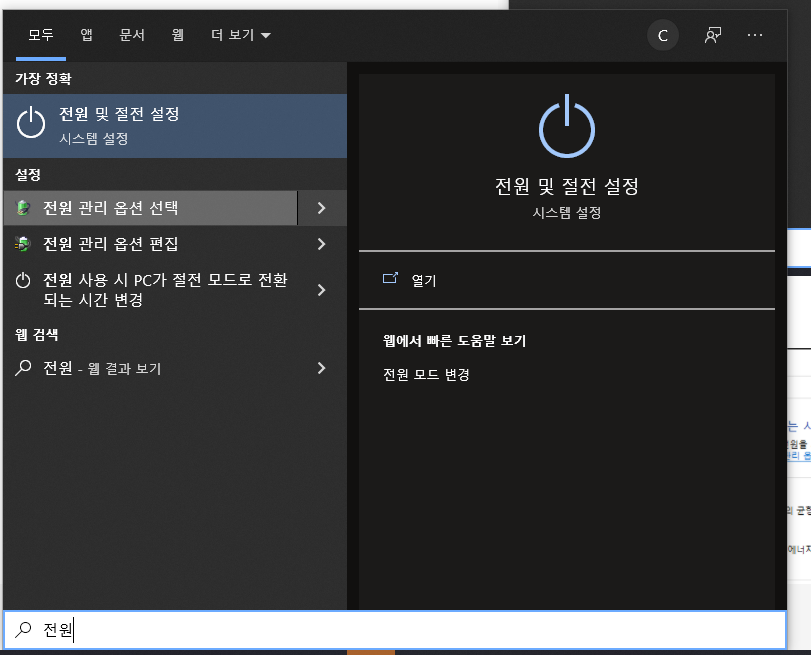

윈도우10 혹은 11 내에서 시작버튼을 누르고 전원관리 옵션 선택 후 고성능 모드로 전환.

NVIDIA 제어판 내 3D 설정관리 탭에서 전원 관리 모드를 최고 성능 선호로 변경까지 마쳤을 경우에
깜빡임이 해소되는 경우가 있음.
3. 모니터 전원 케이블 불량
모니터에 전원을 공급해주는 케이블이 내부 단선되어 전류를 제대로 공급해주지 못할 경우 혹은 케이블이 호환이 안될 경우에 깜빡임이 발생하는 경우로, 케이블을 교체해주었을 때 해결되는 경우가 있음.
4. 모니터 데이터 전송 케이블 불량 (DP, HDMI 등)
그래픽카드와 모니터를 연결하는 데이터 전송 케이블은 최근 DP케이블과 HDMP케이블을 이용하여 전송하는데,
해당 케이블이 모니터의 모드 (주파수, 프리싱크 등 기타 설정)에 호환이 되지 않을 경우 깜빡임이 발생할 수 있으므로,
\적절한 케이블로 변경해주었을 때 해결되는 경우가 있음.
5. 소프트웨어 충돌 (드라이버 확률 多, 보안프로그램, VPN 접속 프로그램 등)
이 경우에는 다양한 소프트웨어의 충돌로 인하여 깜빡임이 일어남
주로 그래픽카드 드라이버의 충돌로 일어나므로
주로 DDU (Display Driver Uninstaller (DDU) V18.0.4.6 Released. - Wagnardsoft Forum
-> 다운로드 링크!) 소프트웨어를 이용한 기존 드라이버 제거 및 재설치를 하였을 때 해결되는 경우가 있음.
주의할 점은 랜선을 뽑고 안전모드에서 삭제 후 재부팅 후 다운로드 받은 그래픽카드 드라이버를 설치하는 것이 좋습니다.


이 외에도 윈도우 내 특정 서비스 (Problem Reports Control Panel Service / Windows Error Reporting Service)를 off하였을 때 해결되는 경우가 있다고 합니다.
6. 그래픽카드 불량
그래픽카드 불량일 경우에 깜빡임이 일어날 수 있습니다. 모니터가 불량인지 그래픽카드가 불량인 지 알기 위해서는
그래픽카드에 HDMI케이블을 연결하지 않고, 메인보드의 백패널에 HDMI케이블에 연결하여 내장그래픽만으로 출력이 잘되고 영상시청시 깜빡임이 없고 + 노트북이나 셋톱박스의 HDMI케이블을 모니터에 연결하여 잘 나온다면 그래픽카드의 불량일 확률이 높다고 볼 수 있겠죠. 이 경우 그래픽카드 제조사를 통한 A/S 처리가 가장 좋을 것입니다.
7. PC 파워서플라이 불량 혹은 출력 용량 부족 (RTX3090을 사용하는데 500w 용량을 사용하는 경우 등 본인 시스템의 총 전력 사용량이 파워서플라이의 출력용량보다 높을 경우)
파워서플라이가 불량일 경우, 모니터에 깜빡임이 일어날 수 있겠지만, 이 경우는 주로 CPU나 그래픽카드의 과부하 작업 시 낮은 성능을 보이는 경우가 많을 것입니다. 낮은 확률로 파워 문제일 수도 있으니, 모든 방법을 시도해보고 깜빡임이 지속된다면 최후의 보루로 여분 파워가 있다면 체크해보시는 것도 좋을 것 같습니다.
8. 모니터 보드 불량
제 경우였습니다. 모니터에는 전원케이블에서 받는 전력을 모니터의 부품들에게 공급하는 T-Con 보드가 있다고 하는데요, 해당 보드가 문제가 생긴다면 전원공급이 불안정하게 되므로 깜빡임이 일어난다고 합니다(AD보드 이상 시에도 깜빡임이 발생될 수 있다고 하네요!). 위 방법들을 모두 강구해보고 그래도 깜빡임이 발생된다면, 원인을 잘 모르겠다면 모니터 자체의 결함일 가능성이 크고 그렇다면 모니터 내에서 해당 부분을 체크하는 게 좋을 것 같습니다. 사용한 지 오래된 모니터라면 사설 수리 혹은 제조사의 수리를 받는 경우가 좋겠고, 서비스 기간 내라면 A/S 서비스를 통해 조치를 받는 것이 좋겠습니다.
저는 오늘 2021년 12월 20일 한성모니터 서비스센터에 방문하여 접수하고 즉시 엔지니어 분이 나와 제가 개인적으로 조치한 부분을 말씀드렸더니, 간단한 테스트 후에 AD보드 문제로 보인다고 하시었고 바로 입고를 진행하였습니다.
내일인 12월 21일에 수리가 완료되어 방문하여 모니터를 받거나 택배접수를 하는 것으로 이야기가 되었습니다.
9. 듀얼모니터 사용 중 양 모니터 호환성 문제
몇몇 사례로 듀얼모니터 사용 중 특정 모니터와 특정 모니터 간의 호환성 문제로 깜빡임이 일어나는 경우가 있다고 하는데, 저는 잘 모르겠습니다. 모니터의 호환성 문제라기 보다는 특정 모니터 자체의 결함이 아닐까 조심스럽게 이 부분을 기각해보고 싶습니다.
유튜브나 블로그 포스팅은 대부분이 특정 문제점이 어디서 발생되는 지를 찾지 못하고 일괄적으로 같은 말만 반복하는 것 같습니다. 마치 유사의학처럼요. 그래서 저는 한글 포스팅 및 영어로 쓰여진 포스팅 및 유튜브 등을 보고 볼만한 내용만을 취합하여 정리해보았고, 모니터 깜빡임이 발생하는 경우에 당황하지 말고 빠른 시간 안에 해결하기 위한 분들을 위해 이번 포스팅을 준비하게 되었습니다.
그럼 추운 겨울 몸 조심하시고 다들 좋은 하루 보내세요!
읽어주셔서 감사합니다 :)
'정보글 > 컴퓨터 관련 문제해결' 카테고리의 다른 글
| Netflix 전체화면 시 깜빡임 해결방법 (0) | 2024.03.01 |
|---|
